3DSMAX巧用扫描脚本快速制作欧式线条(2)
文章来源于 3D学院,感谢作者 佚名 给我们带来经精彩的文章!设计教程/设计教程/3DMAX教程2015-08-12
2.自动弹出了用户自定义界面(Customize User Interface),点击工具栏(Toolbars),在类别找到Track,将Sweep profile拖出到工具栏,记住是拖出来停靠在工具栏噢,当我们看到踢脚线图标停靠在工具栏时,我们就可以开始使
2.自动弹出了用户自定义界面(Customize User Interface),点击工具栏(Toolbars),在类别找到Track,将Sweep profile拖出到工具栏,记住是拖出来停靠在工具栏噢,当我们看到踢脚线图标停靠在工具栏时,我们就可以开始使用了。
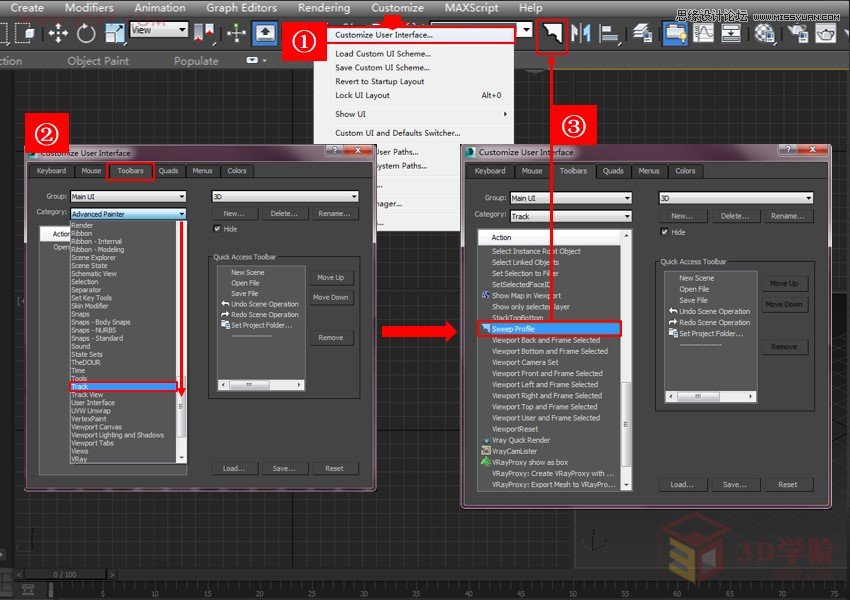
当我们双击踢脚线图标时,我们打开了Sweep profile窗口,在任意脚线图标点击右键,可以看到Explore,点击时就可以打开预览图文件对应的max文件夹。如果自己有做好的经常用的石膏踢脚线也可以放进这个插件里面,制作一张预览图和需要扫描的踢脚线样线条max文件即可,制作完以后直接复制进去,插件会自动识别的,需要保证预览图片和MAX文件是同名。如何调用在3d学院本篇教程里下载插件的文件夹里面有详细的脚线素材库导入方法,供大家参考。
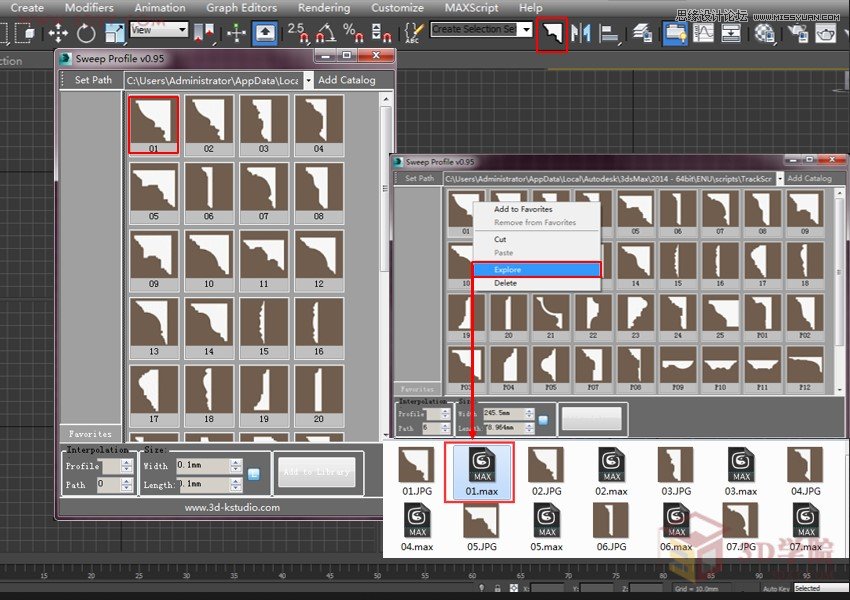
下面附上快速制作欧式线条方法:1.双击Sweep profile图标,看到这个里面集成了24种常用插件,可以方便大家使用,而且不占什么内存,调用后才会占用内存。在需要做装饰线的地方划line,比如我们画一个矩形,然后点击你需要的石膏样式就可以。
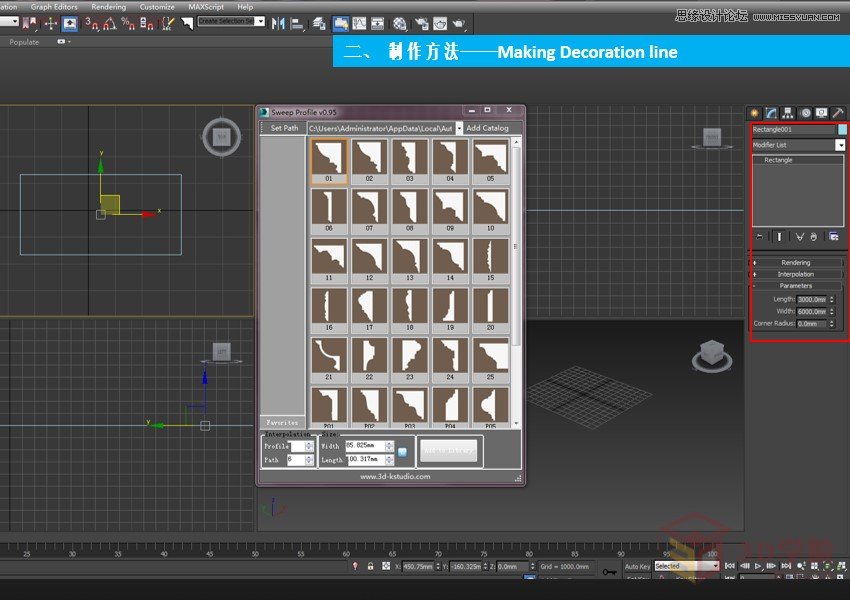
 情非得已
情非得已
推荐文章
-
 3ds Max实例教程:冰爽夏日餐桌场景2011-09-02
3ds Max实例教程:冰爽夏日餐桌场景2011-09-02
-
 室内灯光表现中异型暗藏灯打法2010-11-12
室内灯光表现中异型暗藏灯打法2010-11-12
-
 室外教程:室外夜景图制作过程2010-10-28
室外教程:室外夜景图制作过程2010-10-28
-
 3DsMAX制作漂亮的高贵首饰流程2010-09-02
3DsMAX制作漂亮的高贵首饰流程2010-09-02
-
 3ds MAX实例教程:制作汽车轮胎并给轮胎建模2010-06-27
3ds MAX实例教程:制作汽车轮胎并给轮胎建模2010-06-27
-
 3D MAX新增Autodesk材质来制作环保概念车2010-06-12
3D MAX新增Autodesk材质来制作环保概念车2010-06-12
-
 3D MAX使用放样建模方法给步枪建模2010-06-12
3D MAX使用放样建模方法给步枪建模2010-06-12
-
 3D MAX使用NURBS方法给贪吃虫建模2010-06-12
3D MAX使用NURBS方法给贪吃虫建模2010-06-12
-
 3D MAX实例教程:制作漂亮的盆景花朵2010-05-27
3D MAX实例教程:制作漂亮的盆景花朵2010-05-27
-
 3D MAX实例教程:制作游戏风格场景2010-05-27
3D MAX实例教程:制作游戏风格场景2010-05-27
热门文章
-
 3DsMAX如何快速打出自然的室内光线
相关文章4552018-10-07
3DsMAX如何快速打出自然的室内光线
相关文章4552018-10-07
-
 3DXMAX制作欧式古典风格的雕花建模
相关文章18652017-09-24
3DXMAX制作欧式古典风格的雕花建模
相关文章18652017-09-24
-
 3DSMAX为VR设备制作立体交互图像效果
相关文章5292017-09-24
3DSMAX为VR设备制作立体交互图像效果
相关文章5292017-09-24
-
 3DSMAX制作精美的雕花圆镜效果
相关文章6562017-09-24
3DSMAX制作精美的雕花圆镜效果
相关文章6562017-09-24
-
 3ds Max快速打造网格特效的麋鹿效果
相关文章8752017-09-24
3ds Max快速打造网格特效的麋鹿效果
相关文章8752017-09-24
-
 3ds Max制作简单的爆炸场景效果
相关文章9222017-09-24
3ds Max制作简单的爆炸场景效果
相关文章9222017-09-24
-
 3DMAX实例教程:制作飘扬的旗帜效果图
相关文章63402016-06-12
3DMAX实例教程:制作飘扬的旗帜效果图
相关文章63402016-06-12
-
 3DMAX如何制作趣味液体飞溅效果
相关文章43872016-06-12
3DMAX如何制作趣味液体飞溅效果
相关文章43872016-06-12
